Guardar imágenes, textos y otros
archivos
- Cuando se visita una página web, a menudo nos
interesaría conservar una copia de esa información para
poder consultarla sin necesidad de volver a conectarnos a Internet.
- Una página web contiene diversos
elementos: texto, gráficos, sonidos, vídeos, u otros archivos.
- Cada navegador usa un
método ligeramente distinto de almacenar la información:
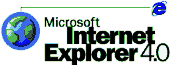
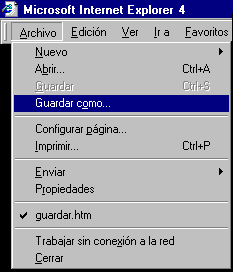 Para almacenar el texto de
una página web, basta con elegir la opción "Guardar Como..."
del menú "Archivo".
Para almacenar el texto de
una página web, basta con elegir la opción "Guardar Como..."
del menú "Archivo".
Aparece el cuadro de diálogo habitual de Guardar
Como, donde elegiremos la unidad de disco y la carpeta y después escribiremos el nombre
que queremos darle a dicho archivo.
Hay que tener en cuenta que al guardar una página en
formato HTML, sólo se almacena el texto de la misma, pero no las imágenes ni demás
objetos, por lo que deberemos también guardarlas de una en una si las deseamos tener.
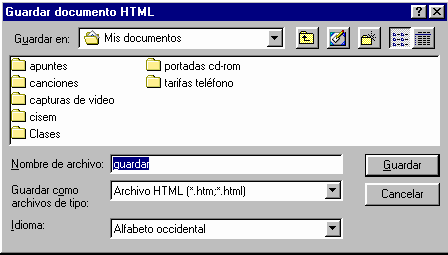
 Para guardar una imagen,
pulsamos el botón derecho del ratón sobre la imagen, y elegimos la opción "Guardar
Imagen Como...".
Para guardar una imagen,
pulsamos el botón derecho del ratón sobre la imagen, y elegimos la opción "Guardar
Imagen Como...".
Aparecera una pantalla similar a la anterior, donde
indicaremos unidad de disco, carpeta y nombre del archivo de imagen.
Para guardar una página web con su texto y todos sus
gráficos, debemos guardar la página web y cada uno de sus
gráficos.

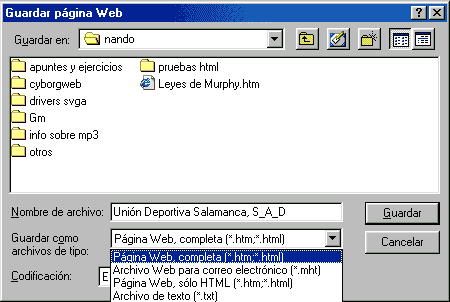 En
este caso, para almacenar el texto
y todos los gráficos de
una página web, basta con elegir la opción "Guardar Como..."
del menú "Archivo". Entonces nos
aparece la pantalla mostrada a la izquierda, con la posibilidad de elegir si
deseamos guardar la página web completa (con todos sus gráficos) , o sólo el
texto HTML, como hacía la versión 4.0.
En
este caso, para almacenar el texto
y todos los gráficos de
una página web, basta con elegir la opción "Guardar Como..."
del menú "Archivo". Entonces nos
aparece la pantalla mostrada a la izquierda, con la posibilidad de elegir si
deseamos guardar la página web completa (con todos sus gráficos) , o sólo el
texto HTML, como hacía la versión 4.0.
Al Elegir la opción "Página
Web completa", y tras indicar la unidad de disco, carpeta y
nombre de archivo, aparecerá la siguiente pantalla, que indica el progreso de
la operación:
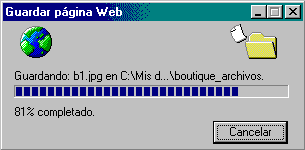 Además
de grabar la página inicial, se almacenarán todos sus archivos, las
páginas que dependan de ella, y todos los archivos que tengan a su vez.,
es decir, toda una rama de páginas enlazadas entre sí.
Además
de grabar la página inicial, se almacenarán todos sus archivos, las
páginas que dependan de ella, y todos los archivos que tengan a su vez.,
es decir, toda una rama de páginas enlazadas entre sí.
En la carpeta donde hemos guardado la
página aparecerá el archivo HTML y una carpeta del mismo nombre (más la
palabra "archivos"), que contiene todos los documentos adicionales.
 En
la siguiente imagen, podemos apreciar la estructura de archivos de esta carpeta:
En
la siguiente imagen, podemos apreciar la estructura de archivos de esta carpeta:
 Y a continuación,
como ejemplo, mostramos el contenido de la sub-carpeta "boutique_archivos":
Y a continuación,
como ejemplo, mostramos el contenido de la sub-carpeta "boutique_archivos":
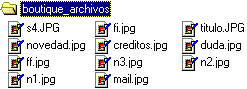 Como
vemos, éste método tiene muchas más ventajas que el disponible
en la versión 4.0 del programa, ya que sólo se requiere un paso para almacenar
toda la páginas con sus contenido completo.
Como
vemos, éste método tiene muchas más ventajas que el disponible
en la versión 4.0 del programa, ya que sólo se requiere un paso para almacenar
toda la páginas con sus contenido completo.
En todo caso, si sólo nos interesa guardar
una imagen en particular, podemos usar el mismo método que en Internet Explorer
4.0: pulsamos el botón derecho del ratón en la imagen, y elegimos la opción "Guardar
Imagen Como...".

En el programa Netscape Navigator 4, que
forma parte de la "suite "Netscape Communicator", la forma de
guardar páginas web e imágenes es muy similar a la del Internet Explorer 4.0.
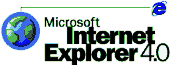


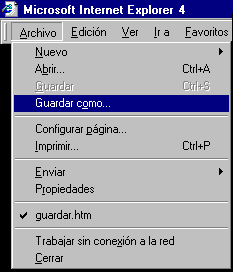 Para almacenar el texto de
una página web, basta con elegir la opción "Guardar Como..."
del menú "Archivo".
Para almacenar el texto de
una página web, basta con elegir la opción "Guardar Como..."
del menú "Archivo".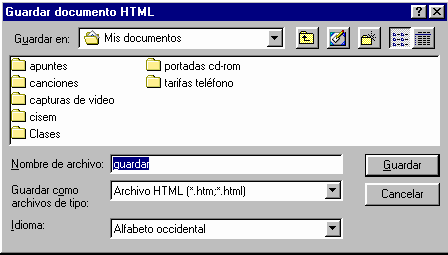
 Para guardar una imagen,
pulsamos el botón derecho del ratón sobre la imagen, y elegimos la opción "Guardar
Imagen Como...".
Para guardar una imagen,
pulsamos el botón derecho del ratón sobre la imagen, y elegimos la opción "Guardar
Imagen Como...".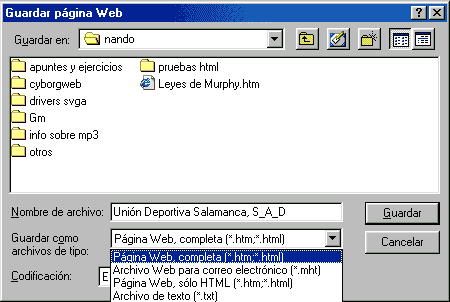 En
este caso, para almacenar el texto
y todos los gráficos de
una página web, basta con elegir la opción "Guardar Como..."
del menú "Archivo". Entonces nos
aparece la pantalla mostrada a la izquierda, con la posibilidad de elegir si
deseamos guardar la página web completa (con todos sus gráficos) , o sólo el
texto HTML, como hacía la versión 4.0.
En
este caso, para almacenar el texto
y todos los gráficos de
una página web, basta con elegir la opción "Guardar Como..."
del menú "Archivo". Entonces nos
aparece la pantalla mostrada a la izquierda, con la posibilidad de elegir si
deseamos guardar la página web completa (con todos sus gráficos) , o sólo el
texto HTML, como hacía la versión 4.0.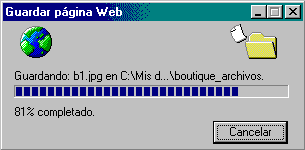 Además
de grabar la página inicial, se almacenarán todos sus archivos, las
páginas que dependan de ella, y todos los archivos que tengan a su vez.,
es decir, toda una rama de páginas enlazadas entre sí.
Además
de grabar la página inicial, se almacenarán todos sus archivos, las
páginas que dependan de ella, y todos los archivos que tengan a su vez.,
es decir, toda una rama de páginas enlazadas entre sí. En
la siguiente imagen, podemos apreciar la estructura de archivos de esta carpeta:
En
la siguiente imagen, podemos apreciar la estructura de archivos de esta carpeta: Y a continuación,
como ejemplo, mostramos el contenido de la sub-carpeta "boutique_archivos":
Y a continuación,
como ejemplo, mostramos el contenido de la sub-carpeta "boutique_archivos":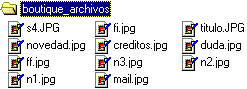 Como
vemos, éste método tiene muchas más ventajas que el disponible
en la versión 4.0 del programa, ya que sólo se requiere un paso para almacenar
toda la páginas con sus contenido completo.
Como
vemos, éste método tiene muchas más ventajas que el disponible
en la versión 4.0 del programa, ya que sólo se requiere un paso para almacenar
toda la páginas con sus contenido completo. 